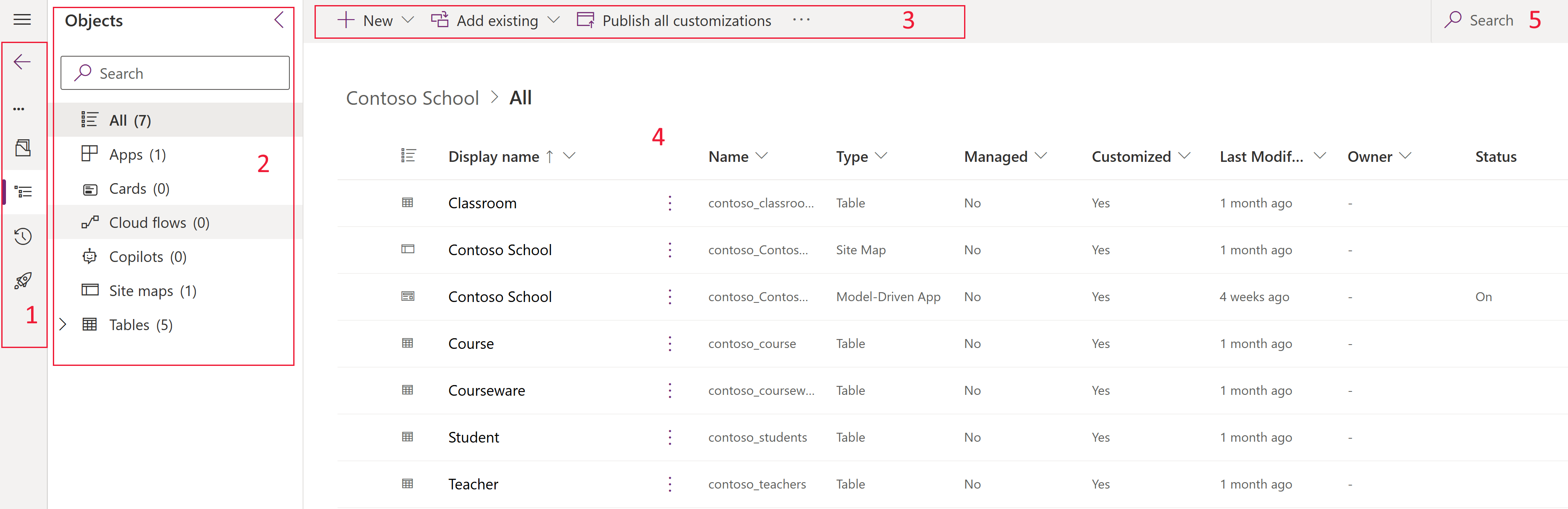解決方案檢視
最先進的解決方案檢視可讓您更輕鬆地使用解決方案中的解決方案物件和子元件。
開啟解決方案檢視
若要開啟解決方案檢視,請登入左側導覽窗格中的 Power Apps (make.powerapps.com),選擇解決方案,然後開啟所需的解決方案。 如果此項目不在側邊面板窗格中,請選取 ...其他 ,然後選取您想要的項目。
將顯示解決方案物件和可用操作。
- 窗格 - 左側導覽窗格包含下列區域:
- 概觀。 提供此解決方案的相關詳細資料,例如顯示名稱、名稱、建立日期、版本、受管理或非管理、發行者、描述及解決方案是否為修補程式。 此外,您也可以在命令列 (例如匯出、複製、套用升級和翻譯) 上使用解決方案健康資訊和解決方案動作。
- 物件。 呈現解決方案中所有物件的樹狀檢視。 從物件清單中選取物件 (4) 以查看或編輯該物件。
- 歷程記錄。 顯示已在解決方案中完成的解決方案作業。 作業可以是解決方案匯入、匯出或解除安裝。 解決方案歷程記錄會顯示諸如解決方案版本、解決方案發行者、作業類型、作業開始及結束時間和作業結果狀態此類的資訊。
- 管線。 使用 Power Platform 中的管線部署解決方案。 詳細資訊:在 Power Platform 中設定管線
- 原始檔控制 (影像中未顯示)。 連接到 Git 以在 Azure DevOps Git 存放庫中取得 Power Platform 解決方案物件。 其他資訊:Dataverse Git 整合概觀
- 樹狀檢視。 從物件窗格中,樹狀檢視會顯示清單,您可以瀏覽該清單來尋找物件,以打開該物件或其中一個物件的子元件。 搜尋解決方案中的物件和子元件。
- 命令列。 對解決方案、物件或子元件執行動作的關聯式命令列。
- 物件。 顯示可從物件窗格中查看和/或打開以編輯選取物件的資訊和解決方案元件。 新增現有的物件和子元件,或為非管理解決方案建立新的物件和子元件。 更多資訊:物件清單
- 搜尋。 使用來篩選目前所選取之物件的子元件清單。 篩選任何子元件屬性。 例如,在搜尋方塊中輸入這些字串,或是只篩選查找資料類型,或是資料行是否必要。
物件清單
解決方案檢視中的物件清單包含以下列:
- 顯示名稱。 解決方案物件的自訂名稱。
- 名稱. 包含解決方案發布者首碼的解決方案物件的唯一名稱或邏輯名稱。
- 類型。 解決方案物件類型,例如資料表、Web 資源、模型導向應用程式、畫布應用程式等。
- 受控。 指示解決方案物件是受控的還是非受控的。 受控解決方案通常不可自訂。
- 已自訂。 非受控解決方案元件是自訂的,而受控解決方案物件通常不應如此。 如果受控解決方案物件是自訂的,您可以刪除自訂。 其他資訊:查看元件的解決方案層
- 上次修改。 上次變更解決方案物件的日期。